7 correctifs pour le logiciel AMD Adrenalin qui ne fonctionne pas ou ne souvre pas

Vous êtes confronté au problème du logiciel AMD Adrenalin qui ne fonctionne pas ou ne s
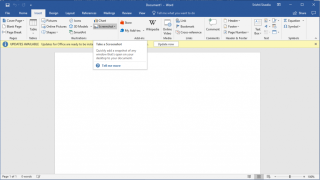
Chaque fois que vous voulez capturer votre écran, que faites-vous ? Eh bien, vous appuyez sur PrintScr sur le clavier de votre PC, appuyez sur Shift-Command-4 sur Mac, utilisez les boutons Home et Power sur iPhone, ou allumez et baissez le volume sur Android, n'est-ce pas ? Que faire si vous souhaitez prendre une capture d'écran tout en travaillant sur des applications MS Office. Préféreriez-vous utiliser une méthode par défaut pour prendre une capture d'écran sur un appareil ou serait-il plus pratique de prendre une capture d'écran dans l'application ?
Oui, vous avez bien entendu? Maintenant, vous pouvez prendre et ajouter une capture d'écran tout en travaillant sur un document Word ou une feuille Excel, sans avoir à la copier-coller sur le document.
Dans cet article, nous avons répertorié les étapes à suivre pour prendre et insérer une capture d'écran à l'aide de l'outil de capture d'écran intégré de Microsoft Office.
Voir également:-
Débarrassez-vous de ces désagréments MS Office avant...
Prendre une capture d'écran sur Microsoft Word/PowerPoint/Excel à l'aide d'un outil de capture d'écran intégré
Suivez ces étapes pour ajouter une capture d'écran à l'une des applications MS Office, ici nous avons pris un exemple de document MS Word.
Étape 1 : Lancez l'application Microsoft Office et ouvrez un document sur lequel vous souhaitez travailler.
Étape 2 : Dans le ruban du menu principal, localisez « Insérer » et cliquez dessus.
Étape 3: Dans l'onglet Insertion, recherchez l'option Capture d'écran.

Étape 4: Cliquez sur le bouton Capture d'écran.
Étape 5 : Il vous montrera des images des fenêtres disponibles vous demandant de choisir la fenêtre dont vous souhaiterez peut-être faire une capture d'écran.

Étape 6 : En cliquant sur l'une des images, une capture d'écran de la fenêtre sera prise et intégrée à votre document. Vous pouvez modifier l'emplacement et la position de l'image à votre guise.
Étape 7: Si vous souhaitez prendre une capture d'écran d'une certaine zone de l'écran au lieu de la fenêtre disponible, sélectionnez Capture d'écran dans la fenêtre déroulante de l'option Capture d'écran.
Étape 8: Une fois que vous avez sélectionné cela, l'écran deviendra flou et sélectionnera une certaine zone en forme de rectangle que vous souhaitez, et elle sera collée dans votre document Word.
Vous pouvez modifier la position de la capture d'écran à votre guise
Au fur et à mesure que l'image est collée sur votre document Word, les Outils Image s'ouvrent. Vous pouvez apporter des modifications à la capture d'écran comme vous le souhaitez.
Vous pouvez également enregistrer la capture d'écran en cliquant dessus avec le bouton droit de la souris. Vous obtiendrez un menu contextuel, accédez à Enregistrer en tant qu'image. Enregistrez l'image à l'emplacement de votre choix en sélectionnant le format d'image et en saisissant le nom.
De cette façon, vous pouvez prendre des captures d'écran sur les applications Microsoft Office, que ce soit MS Word, Excel ou PowerPoint. Si vous souhaitez des questions liées au problème, vous pouvez commenter dans la section ci-dessous.
De plus, si vous recherchez des mises à jour technologiques ou des actualités liées à la technologie, alors regardez cet espace !
Voir également:-
7 Fonctionnalités cachées d'Office 365 Vous serez étonné... Comprenant le fait que la suite Office 365 est une partie si gigantesque de notre vie, voici quelques...
Vous êtes confronté au problème du logiciel AMD Adrenalin qui ne fonctionne pas ou ne s
Pour corriger l
Apprenez à maîtriser le chat Zoom, une fonctionnalité essentielle pour les visioconférences, avec nos conseils et astuces.
Découvrez notre examen approfondi de l
Découvrez comment récupérer votre Instagram après avoir été désactivé en suivant nos étapes claires et simples.
Découvrez comment savoir qui a consulté votre profil Instagram avec nos solutions pratiques. Sauvegardez votre vie privée tout en restant informé !
Apprenez à créer des GIF animés facilement avec votre Galaxy S22. Découvrez les méthodes intégrées et des applications pratiques pour enrichir votre expérience.
Découvrez comment changer la devise dans Google Maps en quelques étapes simples pour mieux planifier vos finances durant votre voyage.
Microsoft Teams s
Vous obtenez l








